传闻苹果屏下识别技术取得进展 iPhone18系列或首发小号灵动岛
2025-12-08

制作步骤:
在Photoshop中打开原图,复制一个背景层:

执行“滤镜”=>“模糊”=>“高斯模糊”
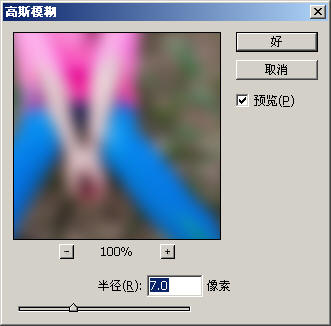
添加一个蒙板:

使用椭圆选区,选择人像的部分组成一个选区:
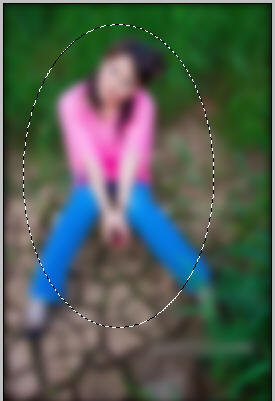
执行“选择”=>“羽化”:
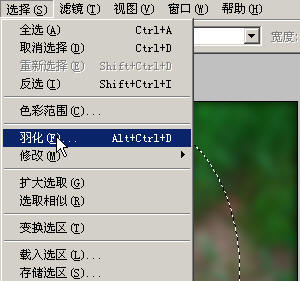
设置羽化半径为100,你也可以改改数值试试啊!

设置前景色为黑色#000000
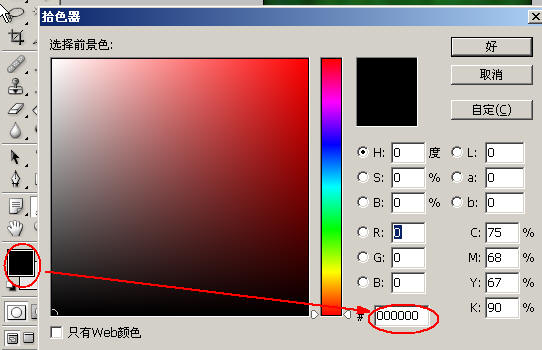
使用油漆桶工具对椭圆区域进行填充:
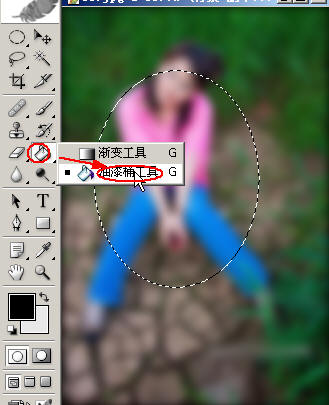
最后取消选区,合并图层,最终效果如下所示:

评论 {{userinfo.comments}}
{{child.content}}






{{question.question}}
提交
